Resumo da IA
Gostaria de evitar o envio de spam através dos seus formulários WordPress? A utilização da proteção anti-spam Akismet com o WPForms é uma forma simples e eficaz de filtrar o spam das entradas dos seus formulários.
Este tutorial irá mostrar-lhe como configurar a proteção anti-spam Akismet no WPForms.
- 1. Instalar o plug-in de proteção contra spam Akismet
- 2. Configurar uma conta Akismet
- 3. Adicionando sua chave de API Akismet
- 4. Ativar o Akismet no WPForms
- 5. Testar um formulário com o Akismet ativado
- 6. Ver entradas de spam
Antes de começar, certifique-se de que instalou e activou o WPForms no seu site WordPress.
1. Instalar o plug-in de proteção contra spam Akismet
Algumas instalações do WordPress vêm com o plugin Akismet Spam Protection pré-instalado. No entanto, este não é ativado por predefinição. Se já tiver o plug-in instalado, certifique-se de que o ativa.
Se não tiver o plugin instalado no seu sítio WordPress, terá de o instalar e ativar.
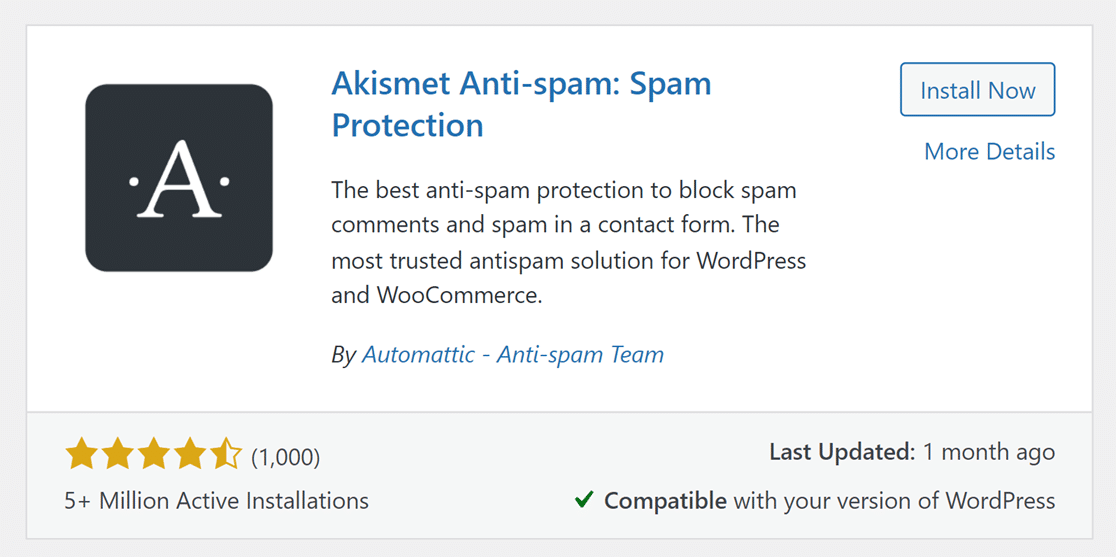
2. Configurar uma conta Akismet
Depois de ter instalado e ativado o plugin, será redireccionado para as definições do Akismet em Definições " Akismet Anti-Spam.
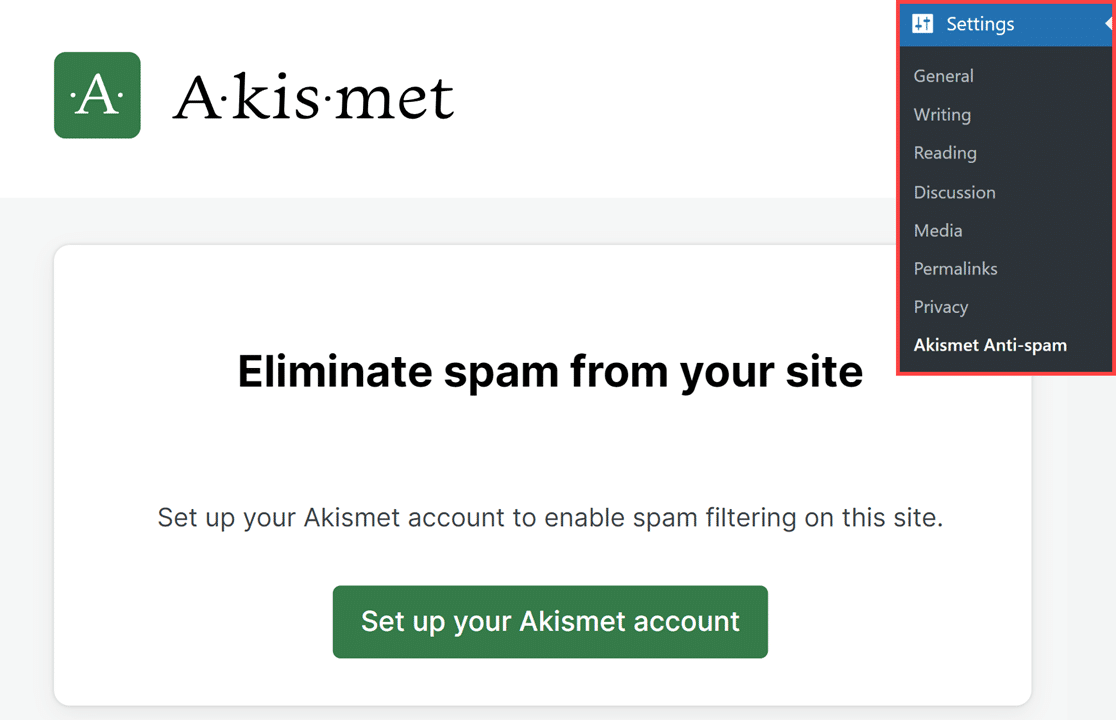
A partir daqui, terá de configurar uma conta Akismet para obter uma chave de API. Se você já tem uma chave de API, pode pular esta etapa. Se não tiver uma chave de API, clique no botão Configurar sua conta do Akismet para obter uma.
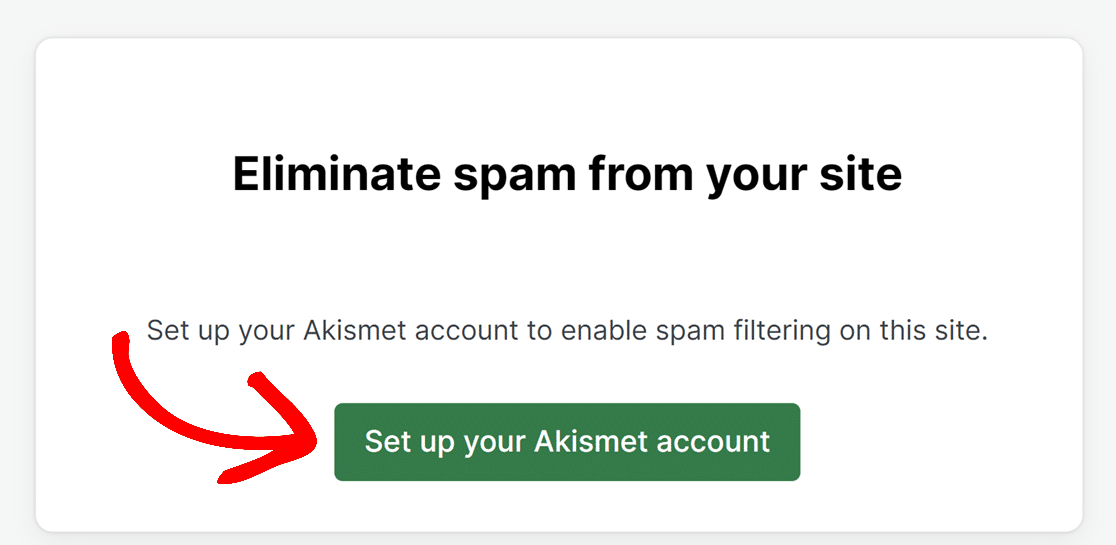
Isto levá-lo-á para a página de preços do Akismet, onde pode selecionar o seu nível de conta preferido. Esta integração funcionará com a conta Pessoal que o Akismet oferece gratuitamente. No entanto, sinta-se à vontade para escolher o plano que melhor se adapta às suas necessidades.
Para o nosso exemplo, vamos inscrever-nos na conta gratuita clicando no botão Obter pessoal.
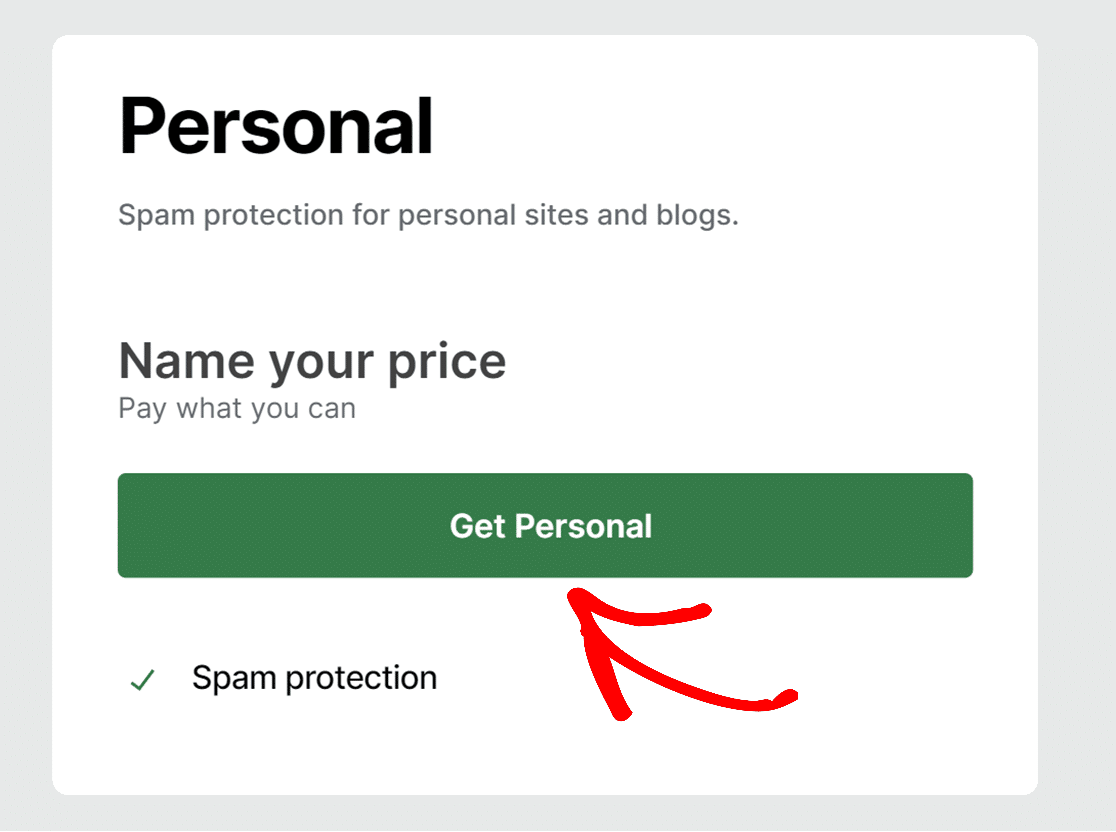
Depois disso, o Akismet redireccioná-lo-á para a página de registo.
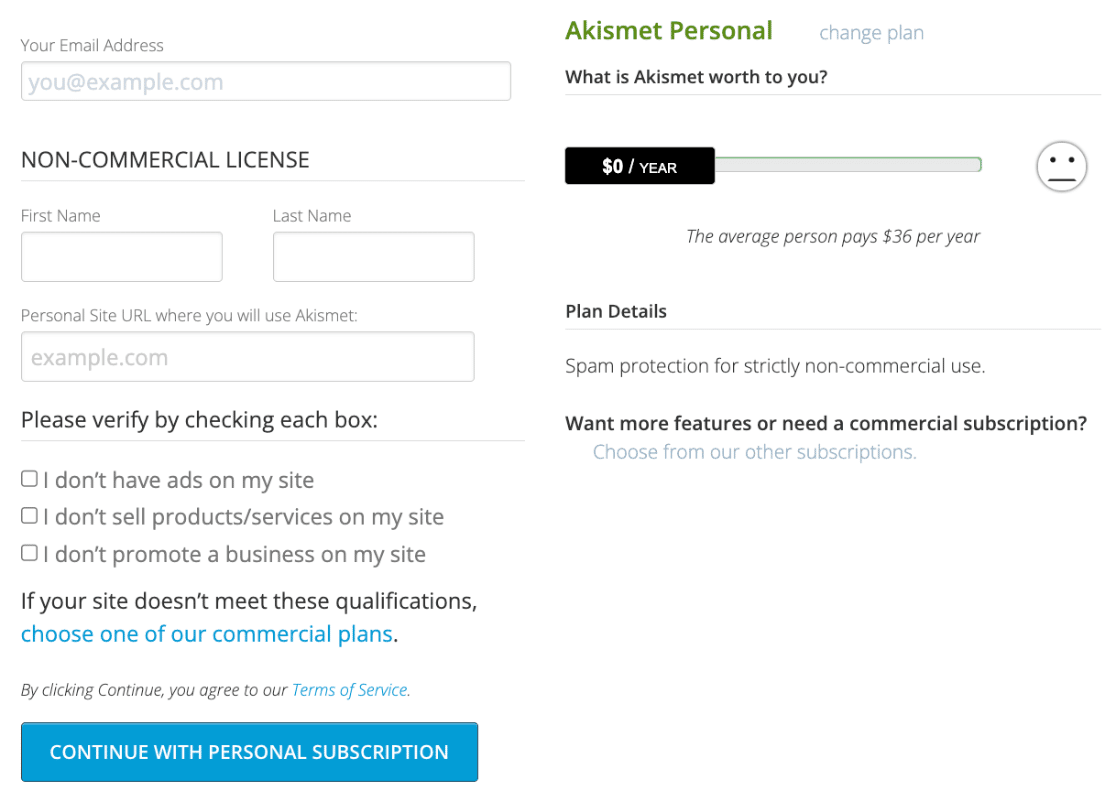
Introduza o seu endereço de e-mail, nome e URL do sítio WordPress em que vai utilizar o Akismet.
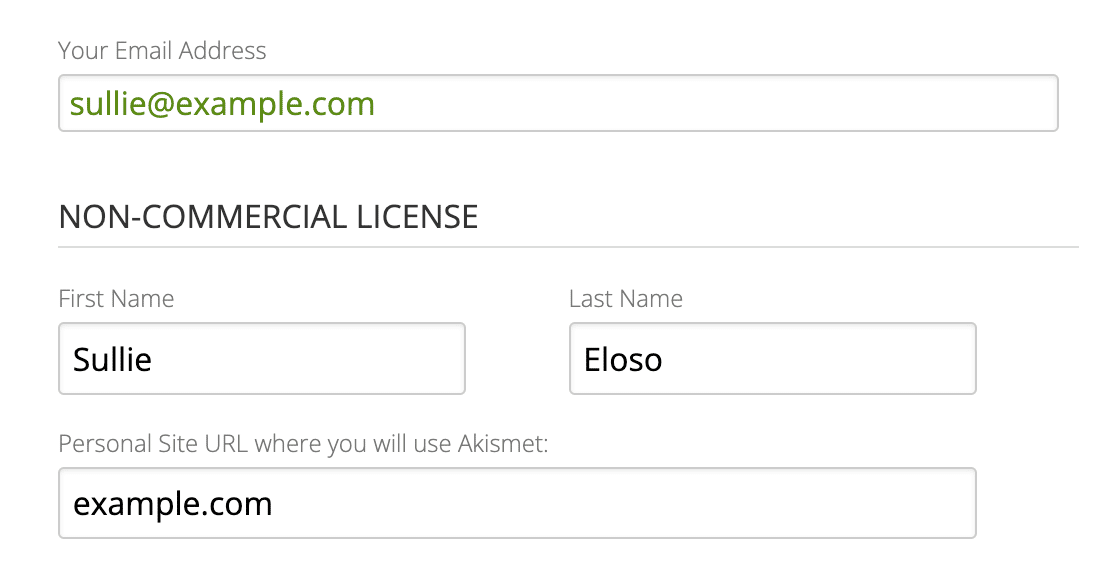
Em seguida, certifique-se de que assinala as caixas junto a cada qualificação e clique no botão " Continuar com a subscrição pessoal".
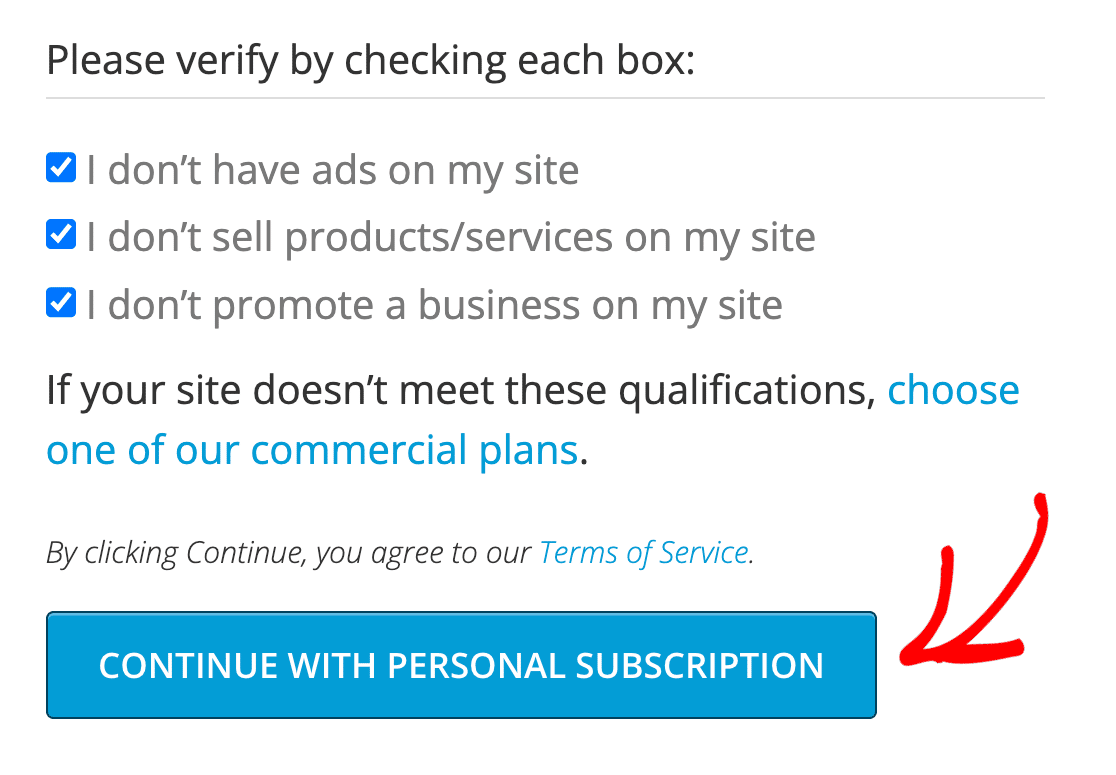
3. Adicionando sua chave de API Akismet
Depois de criar uma conta com êxito, o Akismet enviar-lhe-á um e-mail com a sua chave de API. Vá em frente e copie a sua chave de API Akismet do e-mail.
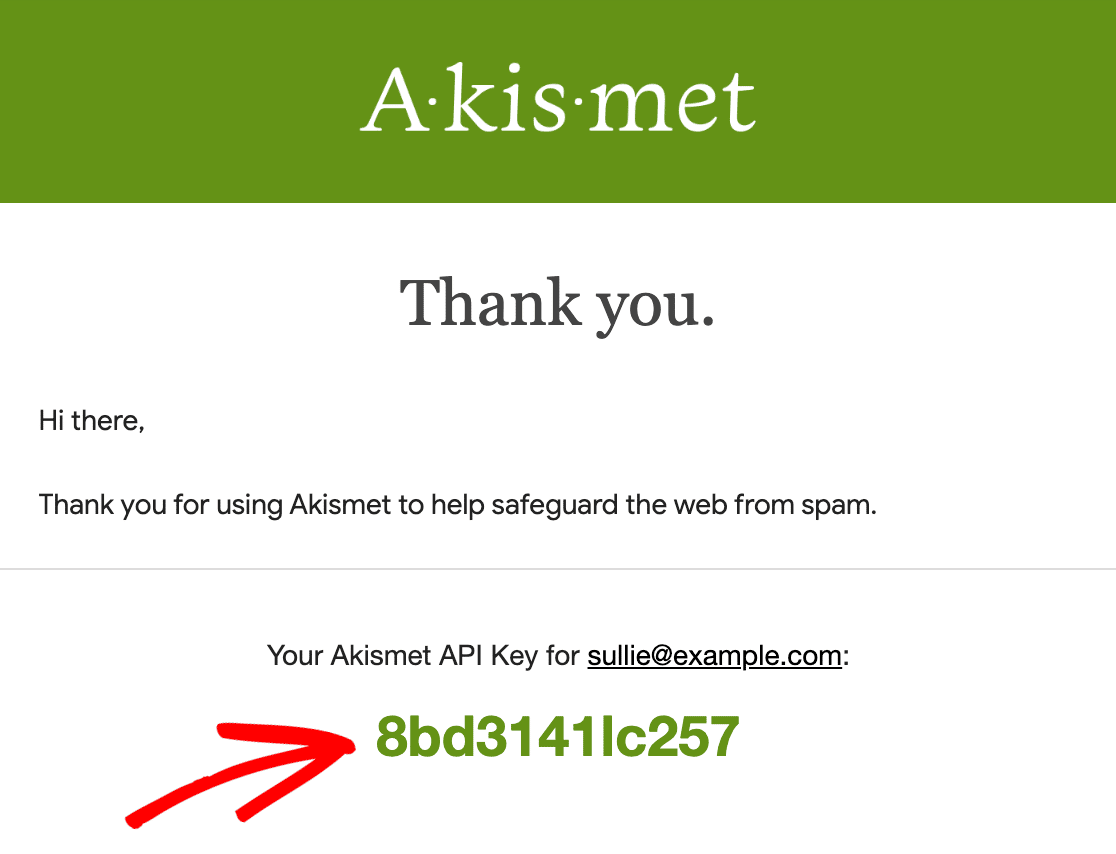
Em seguida, volte às definições do Akismet Spam Protection no painel de controlo do WordPress e clique em Introduzir manualmente uma chave de API.
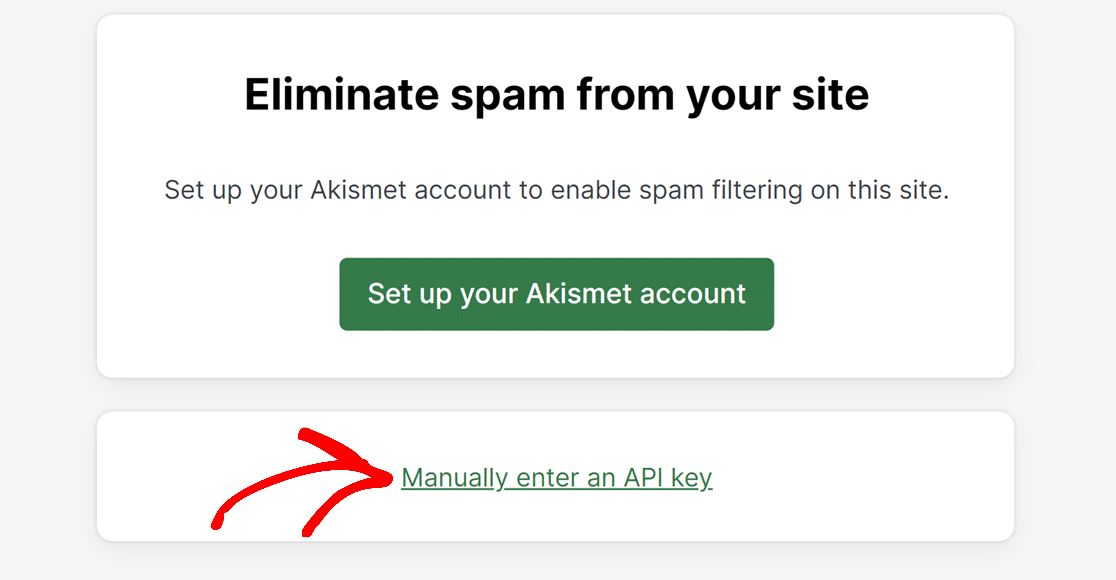
Na página seguinte, cole a sua chave de API no campo fornecido e clique em Ligar com chave de API.
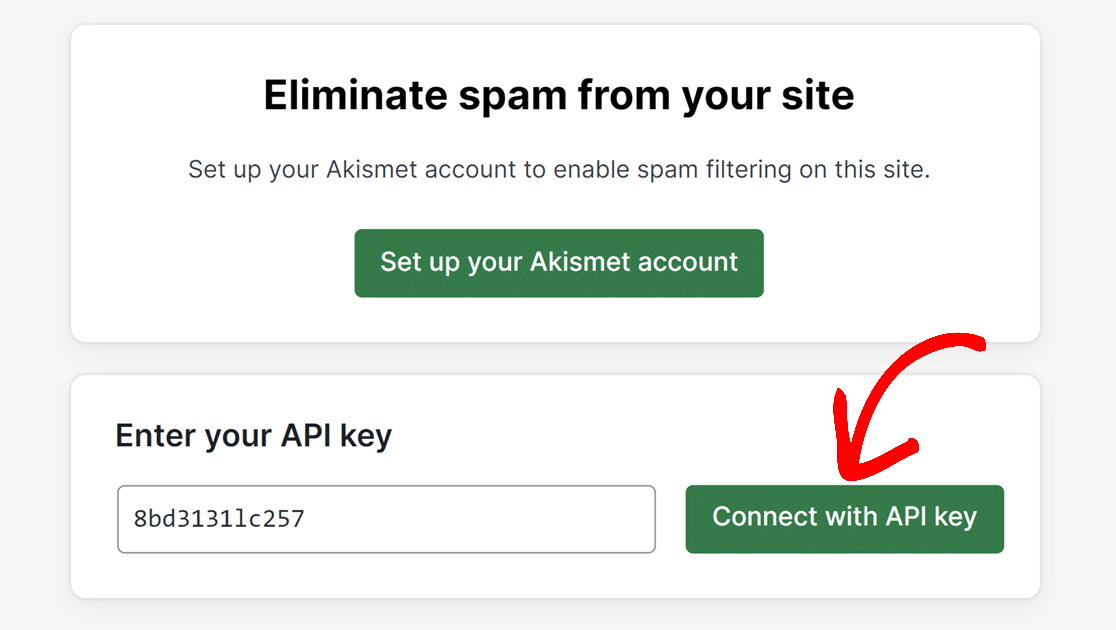
Será apresentada uma mensagem de sucesso na parte superior do ecrã seguinte, juntamente com as definições adicionais do Akismet. Embora não seja obrigatório, sinta-se à vontade para personalizar as suas definições como achar melhor.
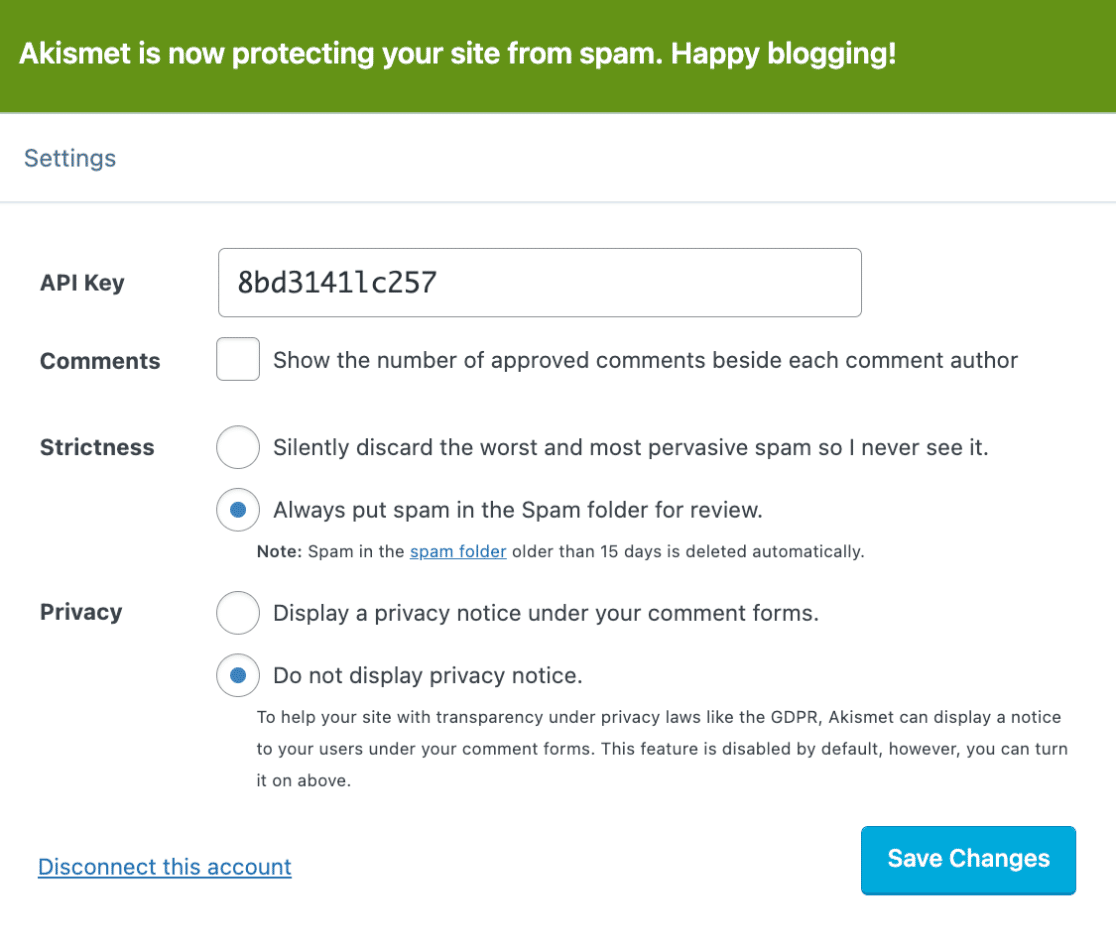
4. Ativar o Akismet no WPForms
Agora que já configurou o plugin Akismet Spam Protection, está na altura de adicionar a proteção anti-spam Akismet ao seu formulário.
Para começar, é necessário criar um novo formulário ou editar um já existente para aceder ao construtor de formulários.
Depois de abrir o criador de formulários, navegue até Definições " Proteção contra spam e segurança.
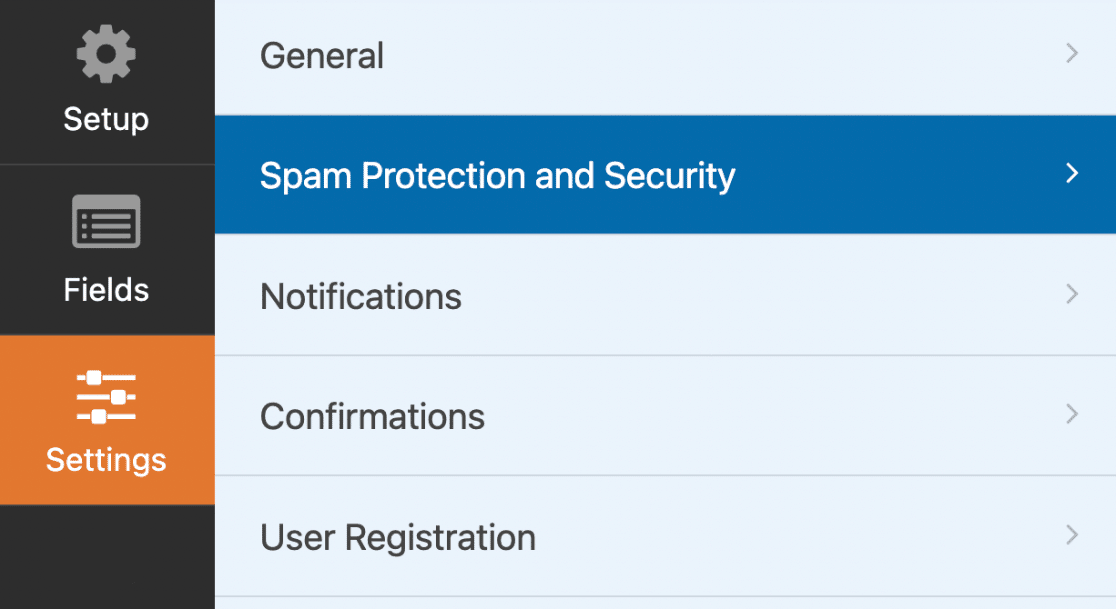
Terá de ativar a opção Ativar a proteção anti-spam Akismet no painel do lado direito.
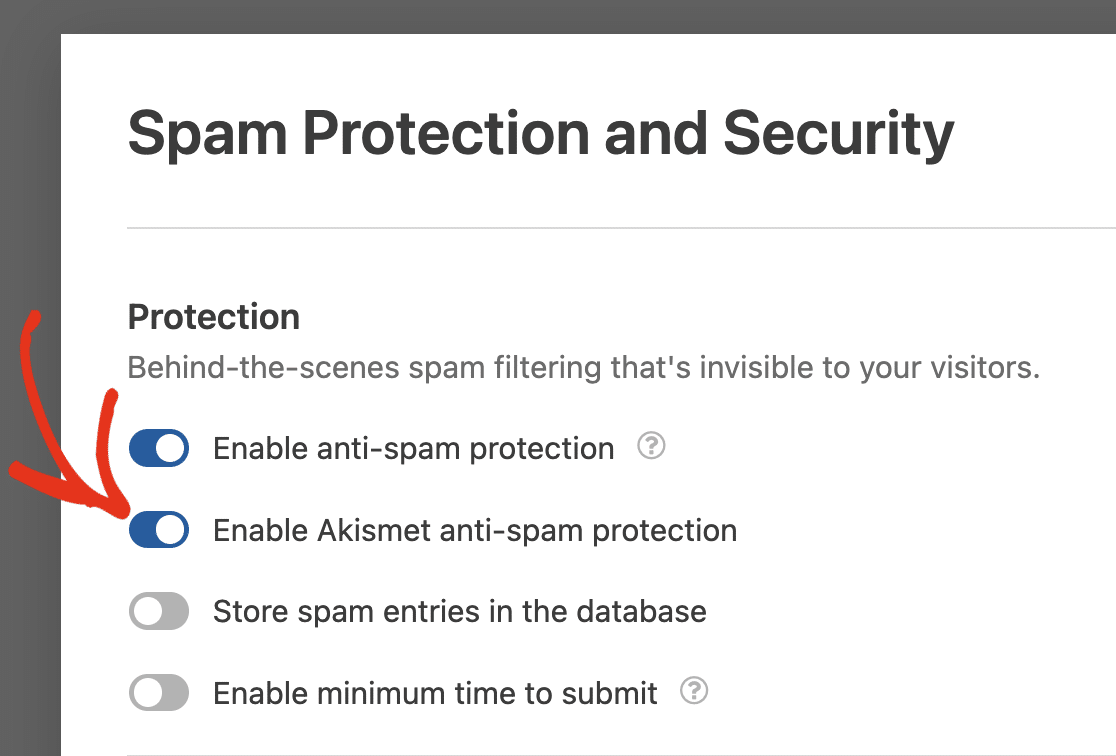
O WPForms permite-lhe escolher entre bloquear completamente as entradas de spam ou armazená-las na sua base de dados.
Se ativar a opção Armazenar entradas de spam na base de dados, o Akismet guardará estas submissões de spam para sua análise em vez de as bloquear. Esta opção não impede a submissão de spam, mas recolhe as entradas de spam para sua referência.
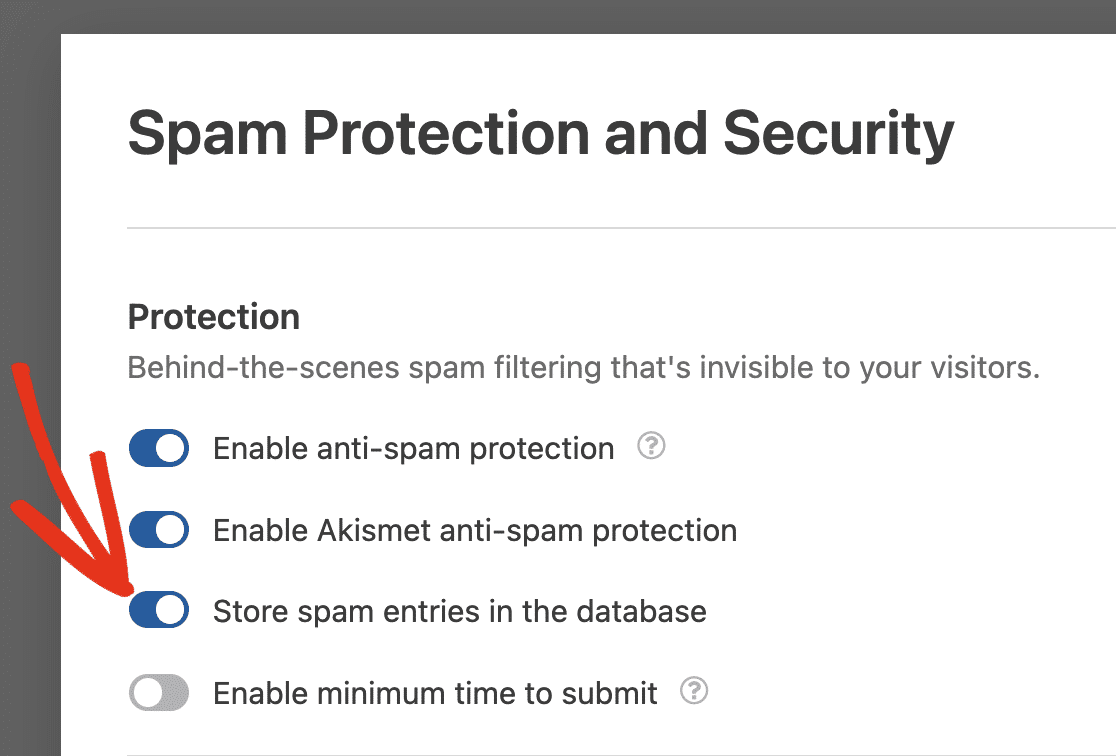
Se decidir não armazenar entradas de spam, colocando a opção Armazenar entradas de spam na base de dados na posição desligada, o Akismet bloqueará ativamente estas submissões, impedindo-as de entrar na sua base de dados.
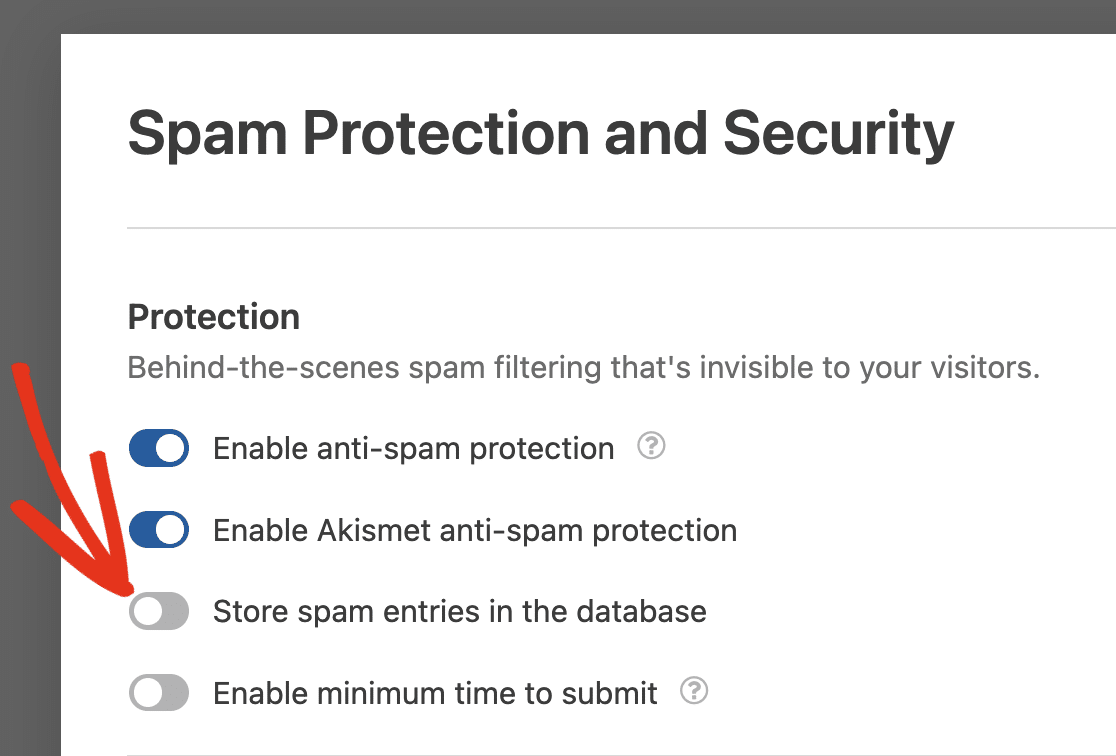
Por fim, certifique-se de que clica no botão Guardar para aplicar as alterações.

Com a proteção anti-spam Akismet activada, as entradas do formulário não serão guardadas se o Akismet as detetar como spam.
5. Testar um formulário com o Akismet ativado
Agora que adicionou com êxito a proteção anti-spam Akismet ao seu formulário, é altura de confirmar que está a funcionar corretamente.
Para o fazer, primeiro tem de pré-visualizar o seu formulário no frontend do seu sítio.
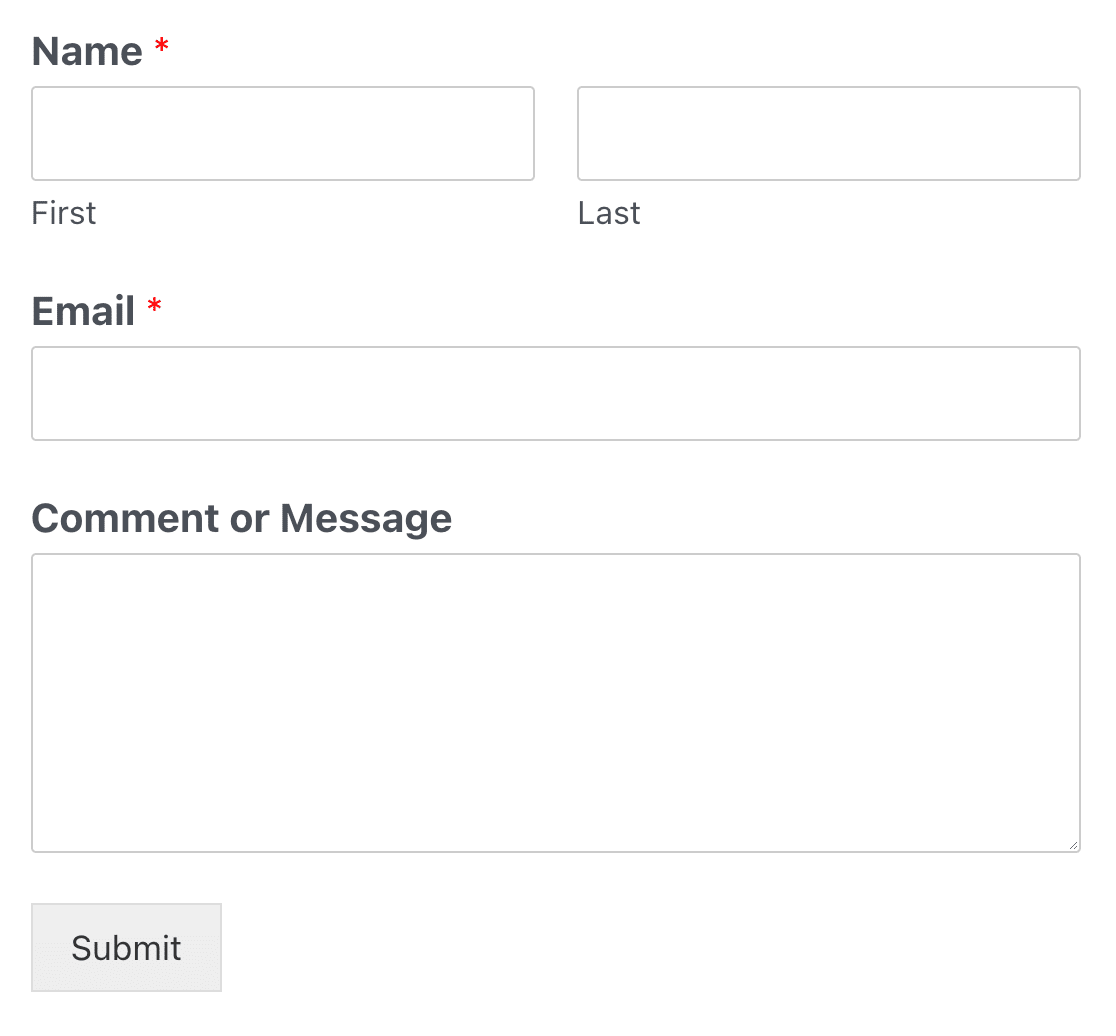
Em seguida, adicione um dos accionadores de spam do Akismet a um campo correspondente no seu formulário. Aqui estão os accionadores de spam que o Akismet tem disponíveis para teste:
- Nome: spam-test-123
- Correio eletrónico: [email protected]
- Corpo do comentário: akismet-guaranteed-spam
Como exemplo, vamos adicionar os três accionadores de spam e clicar no botão Enviar para testar o nosso formulário.
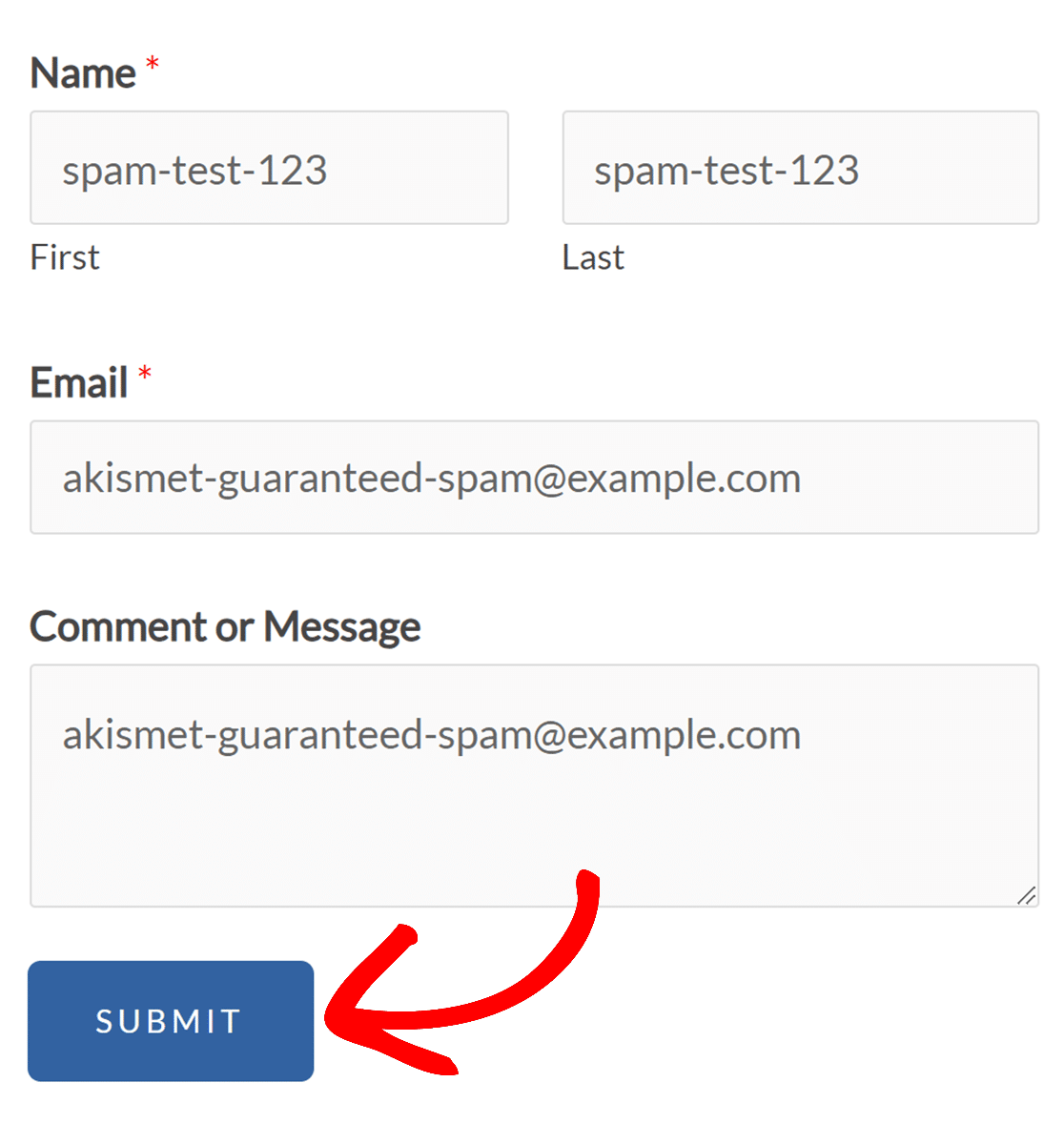
Se o Akismet estiver a funcionar corretamente, detectará os accionadores de spam e impedirá a submissão do seu formulário. Também verá um aviso na parte superior do formulário que diz "A verificação anti-spam falhou, tente novamente mais tarde".
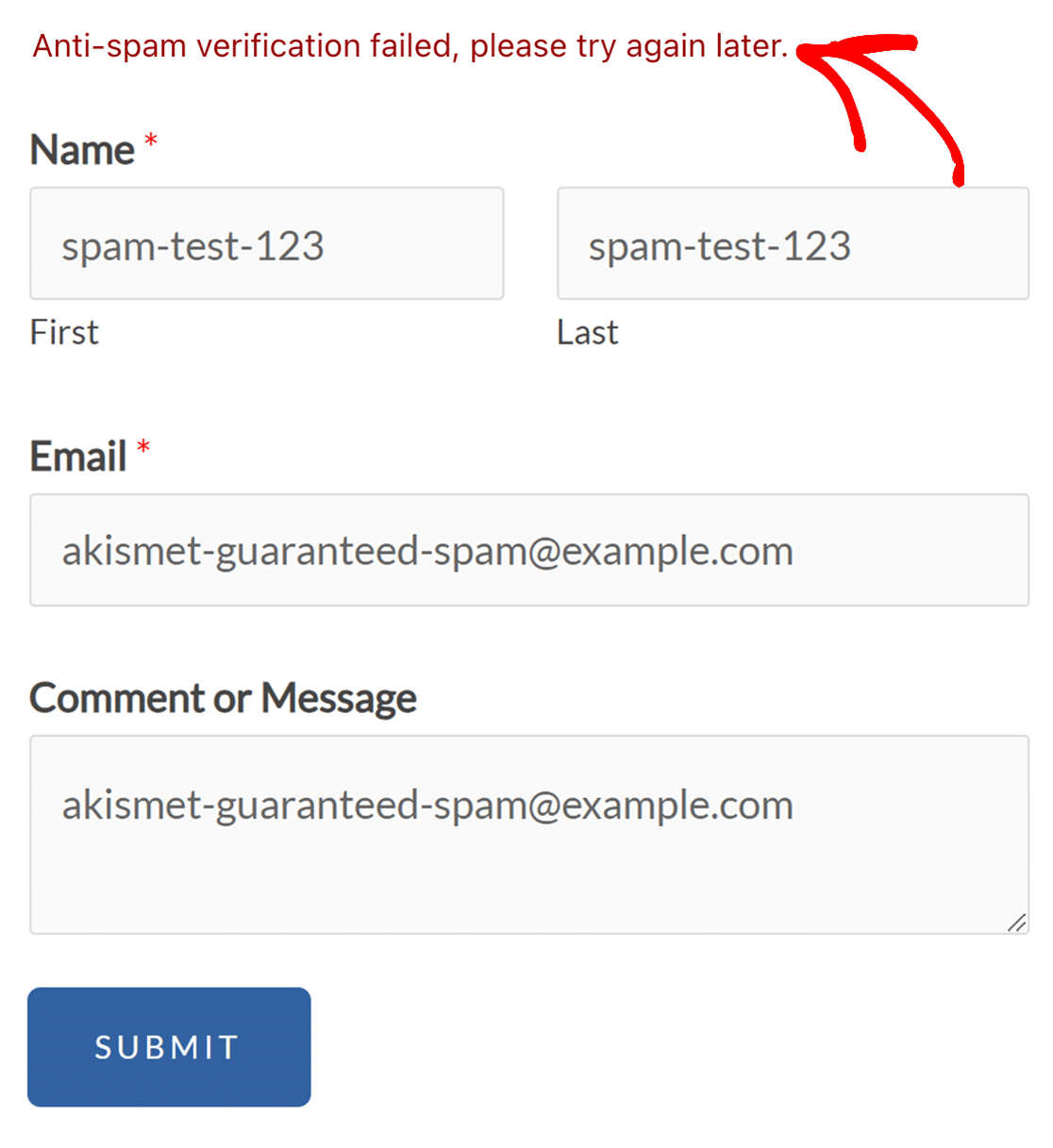
6. Ver entradas de spam
A ativação do armazenamento de entradas de spam permite-lhe rever os envios de spam a partir da sua página Entradas. Existe também uma opção para recuperar entradas que possam ter sido erradamente assinaladas como spam pelo Akismet.
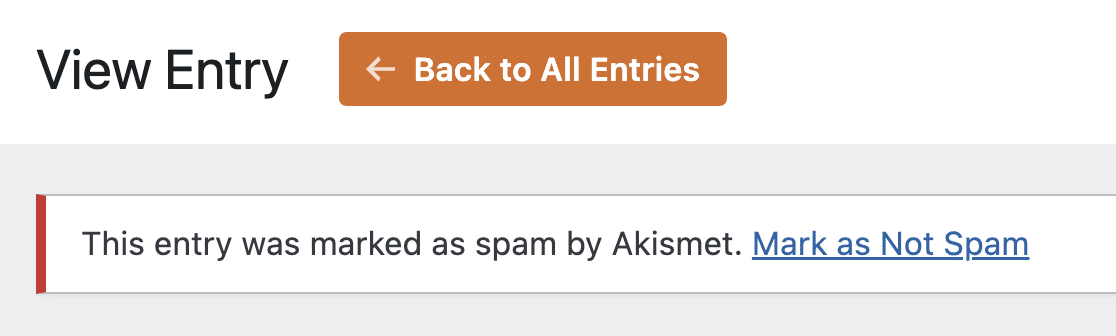
Para obter um guia detalhado, consulte o nosso tutorial sobre como visualizar e gerir entradas de spam.
É isso aí! Agora você sabe como configurar a proteção anti-spam Akismet no WPForms.
A seguir, gostaria de saber mais sobre outras formas de evitar spam? Não deixe de conferir nosso guia para evitar spam no WPForms para obter mais dicas úteis.
